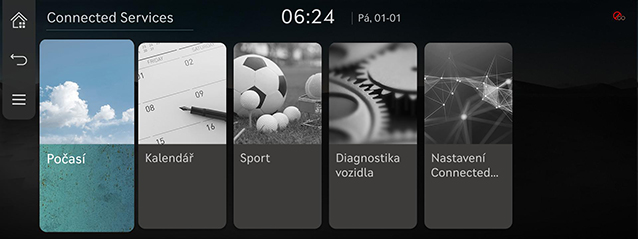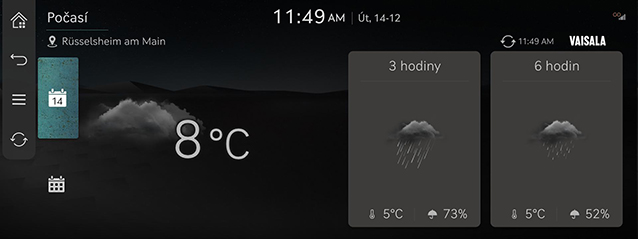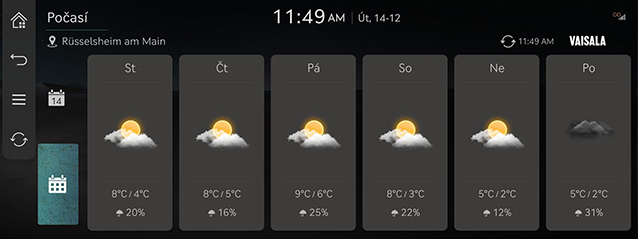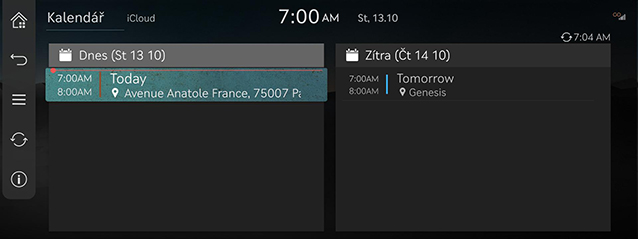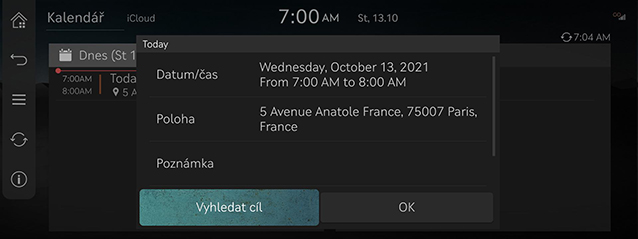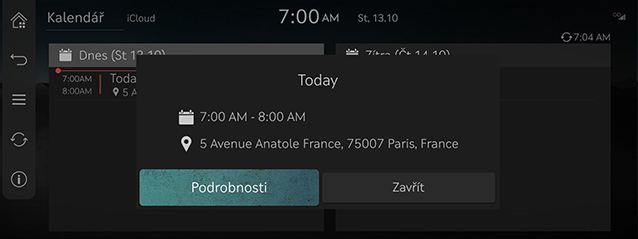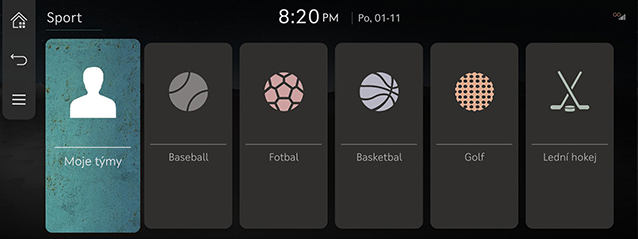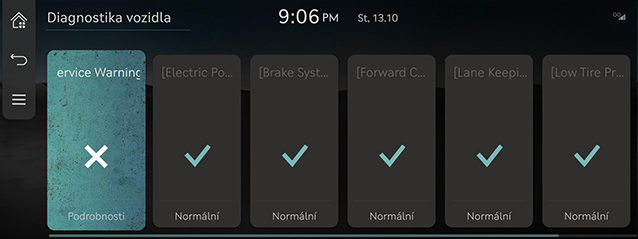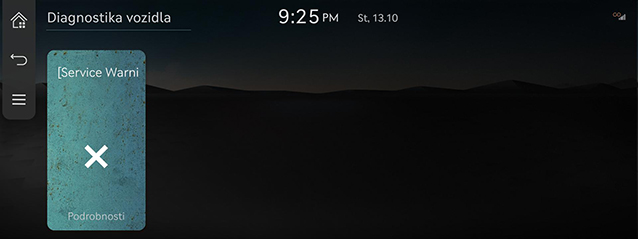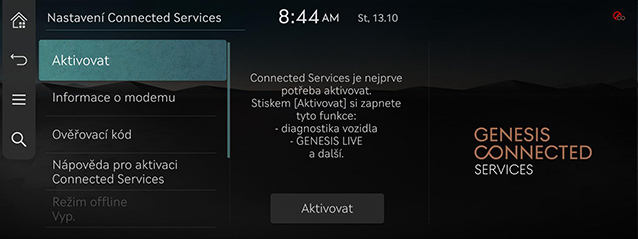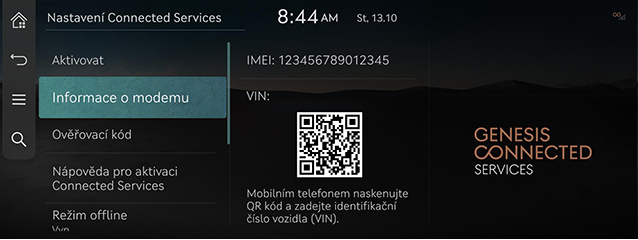Aplikace Genesis Connected Services (Je-li součástí výbavy)
Funkce Genesis Connected Services je podporována u vozidel zakoupených v EU. Tato funkce není podporována podle vozidla.
Před použitím služeb Genesis Connected Services
Co jsou to služby Connected Services?
Jedná se o telematickou službu založenou na našem nejmodernějším IT systému, díky němuž je váš prožitek z jízdy příjemnější a zábavnější a který nabízí bezpečnost, ochranu, diagnostiku vozidla, dálkové ovládání a dokonce i funkce synchronizace chytrého telefonu.
Užijte si inteligentnější styl řízení s pomocí Genesis Connected Services.
Co je telematika?
Termín „telematika“ pochází z kombinace slov telekomunikace a informatika. Jedná se o informační systém, který poskytuje různé informace o jízdě prostřednictvím vestavěného terminálu, a to analýzou každého příznaku a stavu řízení. Tím umožňuje mnohem bezpečnější a pohodlnější prožitek z jízdy.
O přenosu a příjmu rádiových vln
Na následujících místech může dojít k přerušení připojení k centru Genesis Connected Services anebo bezdrátového přenosu dat.
Stav přenosu/příjmu rádiových vln viz stav zobrazený na obrazovce Genesis Connected Services.
Doporučujeme vám používat systém Genesis Connected Services v případě, kdy ikona antény (![]() ) zobrazuje čtyři nebo více čárek.
) zobrazuje čtyři nebo více čárek.
Místa, kde může docházet k přerušení služby Genesis Connected Services v závislosti na stavu přenosu/příjmu:
- Uvnitř tunelů
- Hornaté oblasti anebo hustý les
- Silnice v blízkosti okrajů útesů
- Hustě zastavěné oblasti
- Na dálnicích anebo silnicích pod mimoúrovňovými křižovatkami
- Uvnitř budov
- Službu Connected Car nelze používat v režimu zpětného volání eCall.
Začínáme se Genesis Connected Services
Funkce Genesis Connected Services jsou k dispozici, pokud máte tyto služby předplacené.
Při používání služeb Genesis Connected Services mohou vzniknout dodatečné náklady.
V závislosti na plánu předplatného se dostupné funkce mohou lišit.
- Stiskněte [Connected Services] na domovské obrazovce.
|
|
- Vyberte požadovanou položku.
- [Počasí]: Kontroluje informace o počasí na aktuálním místě nebo předpověď počasí na jeden týden.
- [Kalendář]: Kontroluje události připojeného kalendáře v aplikaci Connected Services.
- [Sport]: Zkontroluje výsledky a související informace pro každý typ sportovní události.
- [Diagnostika vozidla]: Kontroluje diagnostiku, zda se ve vozidle nevyskytují abnormality.
- [Nastavení Connected Services]: Zkontroluje stav předplatného služby a informace o modemu.
Počasí
Poskytuje informace o počasí v reálném čase pro vaši aktuální polohu a cíl. Poskytuje také týdenní předpověď počasí.
Kontrola dnešního počasí
Na obrazovce zobrazuje informace o počasí v reálném čase.
Na domovské obrazovce stiskněte [Connected Services] > [Počasí] > [![]() ].
].
|
|
- [Čas]: Zobrazuje počasí, podmínky vzduchu a teplotu.
- [3 hodiny/6 hodiny]: Zobrazuje počasí, teplotu a pravděpodobnost srážek/sněžení.
Kontrola týdenní předpovědi
Zobrazuje informace o počasí v reálném čase na jeden týden.
Na domovské obrazovce stiskněte [Connected Services] > [Počasí] > [![]() ].
].
|
|
Kalendář
Kalendář zákazníka (Google nebo iCloud) musí být nejprve propojen prostřednictvím aplikace Genesis Connected Services.
Ve vozidle můžete zkontrolovat plán v propojeném kalendáři a nastavit cíl v přiložených informacích o poloze.
Na domovské obrazovce stiskněte [Connected Services] > [Kalendář].
|
|
Vyhledávání cíle
Pokud jsou na obrazovce podrobností o plánu informace o místě, můžete vybrat „Vyhledat cíl“ pro vyhledání místa a nastavit jej jako cíl pro příjem tras.
|
|
Příjem oznámení o události
Vyskakovací okno upozornění na rozvrh je poskytováno podle zadaného časového nastavení upozornění při vytváření rozvrhu.
|
|
Sport
Poskytuje informace o zápasech v reálném čase pro každý sport, jako je baseball, fotbal, basketbal, volejbal, golf atd.
Na domovské obrazovce stiskněte [Connected Services] > [Sport].
|
|
Diagnostika vozidla
Diagnostika vozidla (Manuální Diagnostika)
Diagnostiku vozidla zrušíte, pokud přepnete na jinou obrazovku ve chvíli, kdy bude diagnostika probíhat.
Nejdříve se zaregistrujte do služby Genesis Connected Services, kde obdržíte informace o výsledku.
Stiskněte [Connected Services] > [Diagnostika vozidla] na domovskéobrazovce.
|
|
Diagnostika vozidla (Automatická Diagnostika)
Funkce diagnostiky vozidla (Automatická Diagnostika) automaticky provádí diagnostiku vašeho vozidla v případě, že se na panelu palubní desky rozsvítí výstražná kontrolka a na obrazovce pro řidiče se zobrazí informace o poruše vozidla.
|
|
|
,Poznámka |
|
Pokud byla diagnostika vozidla (Automatická Diagnostika) neúspěšná, provede se automaticky znovu poté, co vozidlo nastartujete. |
Nastavení služby Genesis Connected Services
Aktivace služby (pokud není služba aktivována)
Poté, co si váš automobil koupíte, je třeba, abyste aktivoval/a (zaregistroval/a se) ke službě Genesis Connected Services, abyste mohl/a využívat funkce služby Genesis Connected Services, včetně počasí, kalendáře a diagnostiky vozidla.
- Na domovské obrazovce stiskněte [Connected Services] > [Nastavení Connected Services] > [Aktivovat].
- Stiskněte [Aktivovat].
|
|
|
,Poznámka |
|
Aktivace služby (pokud vypršela její platnost)
Pokud vypršela vaše bezplatná zkušební doba služby Genesis Connected Services, nebudou funkce služby Genesis Connected Services již nadále dostupné.
Pokud chcete Connected Services aktivovat, obraťte se prosím na vašeho servisního partnera nebo na autorizovaného partnera Genesis.
Informace o modemu
Zobrazuje informace o čísle modemu/USIM/IMEI/VIN.
Na domovské obrazovce stiskněte [Connected Services] > [Nastavení Connected Services] > [Informace o modemu].
|
|
Ověřovací kód
- Na domovské obrazovce stiskněte [Connected Services] > [Nastavení Connected Services] > [Ověřovací kód].
- Další podrobnosti viz "Nastavení Connected Services".
Nápověda pro aktivaci Connected Services
- Na domovské obrazovce stiskněte [Connected Services] > [Nastavení Connected Services] > [Nápověda pro aktivaci Connected Services].
- Další podrobnosti viz "Nastavení Connected Services".
Režim offline
- Na domovské obrazovce stiskněte [Connected Services] > [Nastavení Connected Services] > [Režim offline].
- Další podrobnosti viz "Nastavení Connected Services".
Uživatelské podmínky
- Na domovské obrazovce stiskněte [Connected Services] > [Nastavení Connected Services] > [Uživatelské podmínky].
- Další podrobnosti viz "Nastavení Connected Services".
Prohlášení o ochraně osobních údajů
- Na domovské obrazovce stiskněte [Connected Services] > [Nastavení Connected Services] > [Prohlášení o ochraně osobních údajů].
- Další podrobnosti viz "Nastavení Connected Services".
Deaktivovat Connected Services
- Na domovské obrazovce stiskněte [Connected Services] > [Nastavení Connected Services] > [Deaktivovat Connected Services].
- Další podrobnosti viz "Nastavení Connected Services".